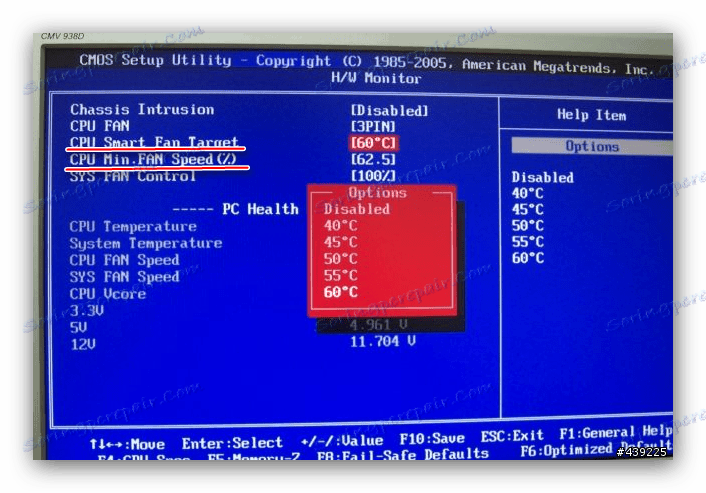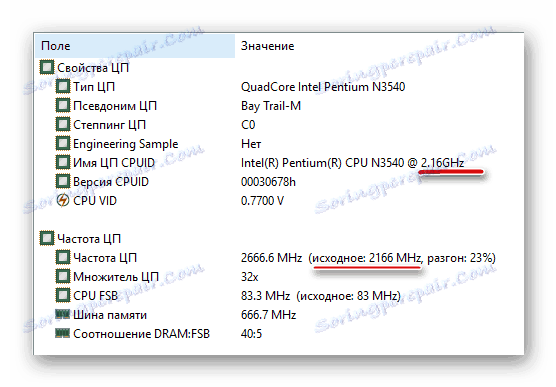Pozbycie się niebieskiego ekranu śmierci Ntoskrnl.exe
Często niebieski ekran śmierci (inaczej BSOD) informuje o błędzie związanym z Ntoskrnl.exe, procesem odpowiedzialnym za ładowanie jądra systemu Windows (jądro NT). W dzisiejszym artykule chcemy opowiedzieć o przyczynach błędów w pracy tego procesu i jak się ich pozbyć.
Treść
Rozwiązywanie problemów związanych z plikiem Ntoskrnl.exe
Błąd podczas uruchamiania jądra systemu może wystąpić z wielu powodów, wśród których są dwa główne: przegrzanie komponentów komputera lub uszkodzenie pliku wykonywalnego, który uruchamia jądro. Zastanów się, jak je wyeliminować.
Metoda 1: Odzyskaj pliki systemowe
Najczęstszą przyczyną problemu jest uszkodzenie pliku .exe jądra systemu w wyniku działania wirusa lub interwencji użytkownika. Najlepszym rozwiązaniem tego problemu jest sprawdzenie i odtworzenie plików systemowych za pomocą narzędzia SFC wbudowanego w system Windows. Wykonaj następujące czynności:
- Otwórz menu "Start" i wpisz "cmd" na pasku wyszukiwania. Kliknij znaleziony plik prawym przyciskiem myszy i wybierz "Uruchom jako administrator" .
- W oknie wiersza polecenia, które zostanie otwarte , wpisz następujące polecenie:
sfc/scannowNastępnie naciśnij Enter .
- Poczekaj, aż narzędzie skanujące sprawdzi stan wszystkich ważnych plików systemu i zastąpi uszkodzone. Po zakończeniu procesu zamknij "Wiersz poleceń" i uruchom ponownie komputer.
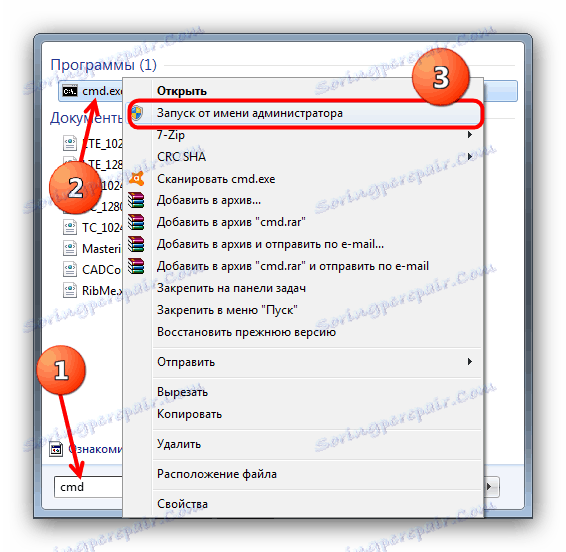
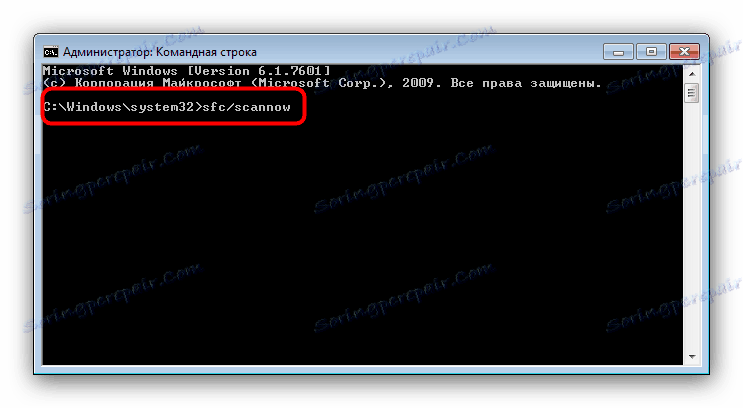
Z dużym prawdopodobieństwem powyższa procedura usunie przyczynę problemu. Jeśli system odmawia uruchomienia, użyj środowiska odzyskiwania systemu Windows, procedura jest opisana szczegółowo w poniższym artykule.
Lekcja: Przywróć pliki systemowe Windows
Metoda 2: Wyeliminuj przegrzanie komputera
Główną przyczyną sprzętową błędu startowego Ntoskrnl.exe jest przegrzanie komputera: jeden z komponentów systemu (procesor, pamięć RAM, karta graficzna) szybko się nagrzewa, co prowadzi do błędu i pojawienia się niebieskiego ekranu. Nie ma uniwersalnego algorytmu eliminującego przegrzanie, ponieważ poniższe są ogólne wskazówki dotyczące rozwiązywania problemów z wysokimi temperaturami w komputerze.
- Wyczyść jednostkę systemową lub laptop z kurzu, wymień smar termiczny na procesorze;
![Czyszczenie procesora chłodzącego w celu rozwiązania problemów z przegrzaniem]()
Więcej szczegółów: Rozwiąż problem przegrzania procesora
- Sprawdź wydajność chłodnic i, jeśli to konieczne, zwiększ ich prędkość;
![Dostosowanie szybkości chłodzenia w BIOS-ie w celu rozwiązania problemów z przegrzewaniem]()
Więcej szczegółów:
Zwiększ prędkość lodówek
Oprogramowanie do zarządzania chłodnicami - Zainstaluj lepsze chłodzenie;
![Komputer chłodzący przegrzanie o jakości próbki]()
- Podczas korzystania z laptopa warto kupić specjalną podkładkę chłodzącą;
- Jeśli przetaktowałeś procesor lub płytę główną, powinieneś przywrócić ustawienia częstotliwości do ustawień fabrycznych.
![Zobacz częstotliwość procesora w AIDA64]()
Więcej szczegółów: Jak znaleźć częstotliwość procesora

Te wskazówki pomogą ci wyeliminować problem przegrzania komputera, jednak jeśli nie masz pewności co do swoich umiejętności, skonsultuj się ze specjalistą.
Wniosek
Podsumowując, zauważamy, że najczęstszą przyczyną problemów z Ntoskrnl.exe jest oprogramowanie.